Seguro que has oído muchas veces la expresión "Fine Art" para referirse a ciertos tipos de fotografía, pero quizás no sepas exactamente lo que es. Al contrario de lo que se suele pensar, el fine art no es una técnica de retoque fotográfico sino un estilo fotográfico en sí. Si quieres conseguir fotografías de estilo fine art, no vale solo con retocarlas. El disparo e incluso la preparación de la propia sesión serán clave también.
En este artículo definiremos exactamente lo que se conoce como "fotografía fine art" y veremos mediante un ejemplo práctico todos los pasos que deberás seguir para conseguirla. ¡No te lo pierdas!
¿Qué Es la Fotografía Fine Art?
La fotografía fine art es una corriente artística que utiliza la fotografía para expresar la visión del fotógrafo. Esto significa que en este tipo de fotografía se va a priorizar la estética sobre la realidad. Es decir, va a primar mostrar exactamente lo que el fotógrafo tenía en mente cuando ideó la fotografía, independientemente de que la realidad en el momento del disparo no reflejara exactamente eso.
Esto podría englobar cualquier tipo de visión artística fotográfica pero, de un tiempo a esta parte, la expresión "fine art" ha pasado a definir un estilo de fotografía y de retoque fotográfico muy concretos. Se busca la espectacularidad y la perfección de la toma usando el retoque digital, independientemente de que no refleje exactamente la realidad que había en el momento del disparo. También se intentan conseguir paletas de color con contrastes de colores muy impactantes, pese a que quizás estos colores no formen parte de la realidad.

Sobre todo este estilo se usa mucho en paisajes espectaculares y en retratos. Aunque muchos de los consejos que vamos a ver en este artículo se pueden aplicar igualmente a una fotografía de paisaje, hoy vamos a centrarnos sobre todo en los retratos fine art. ¿Cómo suele ser un retrato de estilo fine art?
- Las fotografías suelen tener una escasísima profundidad de campo, para destacar al máximo a la persona retratada.
- En muchas ocasiones se muestra a la persona de cuerpo completo y se dispara a ras de suelo para acentuar más aún esa escasa profundidad de campo.
- Se suele potenciar la nitidez de la cara del modelo para destacarlo todavía más del fondo.
- Este tipo de fotografías suelen estar realizadas siempre en un enclave natural, con una iluminación suave y difusa.
- Se utiliza el retoque fotográfico para clonar el fondo de manera que toda la persona esté rodeada de un paisaje idílico, muy equilibrado y usualmente simétrico.
- Se suele cambiar el cielo para obtener cielos de atardecer de ensueño, aunque no lo hubiera en el momento del disparo.
- El retoque fotográfico se centra en conseguir la perfección de la persona retratada: pieles libres de impurezas, poses y ropas perfectas, etc.
- Se alteran los colores de la fotografía al gusto de la visión del fotógrafo, llegando incluso a usar colores que no están comúnmente en la naturaleza sin que eso importe en absoluto, ya que se prioriza la estética por encima de "la realidad". Se suele jugar con colores complementarios para crear un mayor contraste y llamar la atención sobre el sujeto.
- El aspecto final de la fotografía es muy onírico y hasta con un toque fantástico.

Este estilo fotográfico se ha puesto muy de moda en los últimos años, sobre todo con la popularización de redes como Facebook e Instagram. Y mucha gente, al ver estas fotografías, se pregunta cómo conseguirlas. Así que en este artículo te vamos a enseñar paso a paso cómo conseguir una fotografía de retrato con estilo fine art, desde el disparo hasta el procesado, usando un ejemplo práctico.
Primer Paso: Elige Bien la Localización y el Vestuario
En el fine art no solo vale el retoque, es un estilo fotográfico que hay que pensar bien desde el principio de la fotografía. Y no, el principio de la fotografía no es el disparo sino el momento en el que empiezas a planear la sesión.
Como te comentaba, en este tipo de fotografías se busca una estética muy onírica e incluso fantástica, así que el vestuario y la localización deben ir acorde con estos principios.
En nuestro caso, decidimos vestir a la modelo con una falda vaporosa de estilo fantástico y una corona de flores a juego. Respecto a la localización, decidimos ir a un bosque cercano buscando ese enclave natural típico de este estilo fotográfico.

Momento del Disparo
Ahora sí llegamos al momento del disparo. Aunque en este tipo de fotografías el retoque es muy importante, debemos tener una buena fotografía como base si queremos conseguir que quede bien.
Equipo Fotográfico
Respecto al equipo fotográfico, no importa realmente qué cámara utilices aunque sí es cierto que las cámaras full frame te ayudarán a conseguir una menor profundidad de campo. Pero en realidad, para este cometido lo más importante va a ser elegir el objetivo adecuado.
Lo ideal para este tipo de fotografías es usar un teleobjetivo luminoso, a ser posible de focal fija, que suelen ser más luminosos todavía. Pero claro, estos objetivos no son precisamente baratos. Así que si no cuentas con este tipo de objetivo, siempre puedes usar dos alternativas mucho más económicas:
- Objetivos de focal fija no tan largos, como por ejemplo un 50 mm. f/1.8 o f/1.4: con ellos perderemos la posibilidad de reducir la profundidad de campo gracias a una distancia focal larga, pero sí ganaremos una gran apertura de diafragma, que nos ayudará a reducir bastante la profundidad de campo.
- Teleobjetivos no tan luminosos, como por ejemplo un 70-300 f/5.6-6.3: con ellos perderemos la posibilidad de reducir la profundidad de campo gracias a una gran apertura de diafragma, pero sí ganaremos una distancia focal larga, que nos ayudará a reducir bastante la profundidad de campo.
Está claro que lo ideal es contar con ambas cosas: una gran apertura de diafragma y una distancia focal larga, pero aunque no tengamos el equipo óptimo, si contamos con una de las dos cosas también vamos a poder conseguir grandes resultados.
Para nuestro ejemplo práctico nosotros hemos utilizado una Nikon D500 (APS-C) con el teleobjetivo Nikon 55-300 f/4.5-5.6 G. Hicimos pruebas también con el 50 mm. pero finalmente nos gustó más la profundidad que nos daba el 300 mm. al mostrar algo más de camino y desenfocar el primer plano.

Parámetros de la Cámara
Obviamente cada situación y cada fotografía van a ser diferentes, así que los parámetros de la cámara van a depender mucho de la luz que haya en el ambiente. Pero sí hay un parámetro que es necesario nombrar: la apertura de diafragma.
Como te decía antes, este tipo de fotografías se caracterizan por tener una profundidad de campo muy escasa y la apertura de diafragma influye directamente en ella. Así pues, lo ideal será que abras el diafragma al máximo y ya compenses el resto de parámetros siguiendo la ley de reciprocidad. Por supuesto, será importante que mantengas la ISO lo más baja posible, pero súbela sin miedo necesitas ganar algo más de exposición, porque sí va a ser importante que la velocidad de obturación sea lo suficientemente rápida como para que no se trepiden tus fotografías, sobre todo si estás utilizando un teleobjetivo.
En nuestro caso, los parámetros los situamos en:
- 1/200 seg.: Para que la fotografía no saliera trepidada, ya que estábamos disparando a 300 mm. a pulso (aunque busqué un punto de apoyo en el suelo).
- f/5.6: La apertura de diafragma máxima de mi objetivo a 300 mm.
- ISO 1000: Para exponer correctamente la fotografía, ya que estábamos en sombra y mi objetivo es bastante oscuro.
Encuadre
El encuadre es algo muy personal de cada fotógrafo, pero sí va a ser importante que sitúes a tu modelo bastante alejada del fondo si quieres que se desenfoque lo suficiente. Otro truco para acentuar más esa profundidad de campo escasa es buscar un caminito que haga de punto de fuga y te agaches para que se desenfoque también por delante, sobre todo si estás usando un teleobjetivo.
Si con tu equipo fotográfico no consigues desenfocar el fondo todo lo que quisieras, puedes optar por dos alternativas:
- Acercarte un poco más a tu persona retratada y no sacarla de cuerpo entero.
- Desenfocar el fondo más después en el procesado (luego veremos cómo).
En nuestro caso hemos preferido captar a nuestra modelo de cuerpo entero y a ras de suelo, porque el desenfoque que se creaba en el primer término era muy atractivo y dotaba a la fotografía de una gran profundidad.

Retoque Fotográfico Fine Art Paso a Paso
Y ahora ya llega la parte del retoque. Como te comentaba, el retoque es importante en este estilo fotográfico pero debemos partir de una toma adecuada si queremos que nuestra fotografía quede igual que todas esas fantásticas imágenes fine art que vemos en las redes.
Ahora vamos a ver el flujo de trabajo que se suele seguir para retocar una fotografía de retrato fine art. Por supuesto, cada fotógrafo tiene un orden diferente y es muy posible que no siempre tengas que realizar todos los pasos. Todo dependerá de cada fotografía.
Ten en cuenta que cada uno de estos pasos va a estar explicado de manera rápida, porque todos son técnicas y herramientas que perfectamente ocuparían un artículo entero para poder explicarlas paso a paso. Por eso, en cada uno de los apartados encontrarás un enlace al artículo específico que trata cada tema, que lo explica paso a paso y en profundidad. Así pues, si algún paso no te queda claro del todo, te recomiendo que le eches un vistazo al artículo enlazado en ese apartado en concreto.
1. Clona las Zonas que No te Gustan
Una vez tengamos revelada nuestra fotografía de manera básica, empieza el proceso de retoque exhaustivo para darle el toque final de estilo fine art.
Como te comentaba al principio de este artículo, en fotografía de retrato fine art se suele buscar mucho la perfección del entorno, mostrar ese entorno natural como algo idílico, equilibrado y simétrico. Así que muchos fotógrafos fine art lo que hacen es clonar varias de las zonas más bonitas del paisaje para cubrir otras zonas que les gustan menos. Como te comentaba, aquí prima la estética sobre la realidad, así que no tengas miedo a crear un paisaje inexistente y hasta algo fantástico, porque de eso se trata el fine art.
Para ello, usa las herramientas de clonado y corrección como el tampón de clonar, la herramienta parche o el pincel corrector. También puedes seleccionar alguna zona e ir al menú Edición/Rellenar/Según contenido. Este automatismo no siempre funciona bien, pero cuando lo hace queda genial. Y aunque no acabe de rellenar la zona perfectamente, a veces sí nos da una buena base para empezar y ya después con las herramientas de clonado y corrección podemos terminar de ajustar esa zona del todo.
En nuestro ejemplo hemos decidido cubrir algunas de las plantas menos atractivas y oscuras para que todo el entorno quedara más homogéneo. Para ello hemos usado la herramienta Rellenar según contenido y hemos mejorado otras zonas con Pincel corrector, la Herramienta parche y el Tampón de clonar con un pincel grande y difuso, y una opacidad media. Así conseguiremos que las zonas corregidas se integren mejor y no se note un pegote.
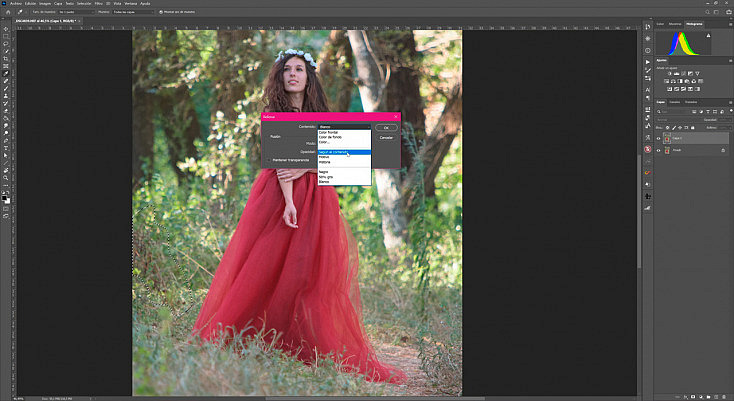
2. Cambia el Cielo si es Necesario
En este tipo de fotografías la realidad es lo de menos, así que si el cielo que había en el momento del disparo no te gusta o no refleja exactamente lo que tu visión fotográfica quería expresar, ¡cámbialo!
Este proceso es un poco más complejo, así que en vez de resumirte aquí cómo hacerlo, lo mejor es que si necesitas cambiar tu cielo te pases por nuestro artículo "La Guía Definitiva para Cambiar el Fondo de tus Fotografías con Photoshop" para que puedas ver todo el proceso paso a paso.
En nuestra fotografía de ejemplo no se ve el cielo, así que no vamos a poder aplicar este paso. Como te comentaba, no siempre necesitarás seguir todas las técnicas que te vamos a mostrar en este artículo. Cada fotografía es un mundo y necesitará un retoque diferente.
3. Desenfoca Más el Fondo si lo Necesitas
Es posible que hayas tenido problemas para desenfocar el fondo todo lo que querías, sobre todo si no dispones de un teleobjetivo luminoso o si la localización no contaba con fondos muy alejados. Si esto es algo que te disgusta de tu fotografía, siempre puedes acentuar ese desenfoque del fondo (y del primer plano también) agregando algún efecto de desenfoque.
Si quieres saber paso a paso cómo desenfocar el fondo y el primer plano de tus fotografías, échale un vistazo a nuestro artículo: "Cómo Desenfocar el Fondo de tus Fotografías con Photoshop".
En nuestro ejemplo el fondo sí ha quedado menos desenfocado de lo que nos hubiera gustado, principalmente por dos razones: no contábamos con un objetivo lo suficientemente luminoso como para abrir el diafragma de manera significativa y tampoco contábamos con un fondo muy alejado como para que se desenfocara tanto. Así que sí que hemos decidido usar esta técnica para ganar algo más de desenfoque tanto en el fondo como en el primer plano de la fotografía.
Para ello hemos duplicado la capa y hemos ido al menú Selección/Seleccionar sujeto y hemos mejorado esa selección con la Selección rápida y la herramienta Seleccionar y aplicar máscara. Después, con la selección de la modelo activa, hemos creado una máscara de capa con su forma para tenerla a ella en una capa aparte. Así, ya podemos aplicarle un desenfoque a la capa de fondo. El mejor desenfoque para simular una profundidad de campo escasa se encuentra en el menú Filtro/Galería de efectos Desenfocar/Cambio de inclinación.
Si al desenfocar el fondo aparece un aura alrededor de tu modelo, fruto del desenfoque de la modelo que también aparece en el fondo, ya te explicamos en el artículo que te comentaba antes cómo eliminarla: seleccionando a la modelo que aparece en el fondo y usando la herramienta Edición/Rellenar/Según contenido. Así la modelo tan solo estará en la capa aparte y el fondo quedará totalmente limpio, con lo cual al desenfocarlo no creará ese aura tan fea alrededor de la modelo.
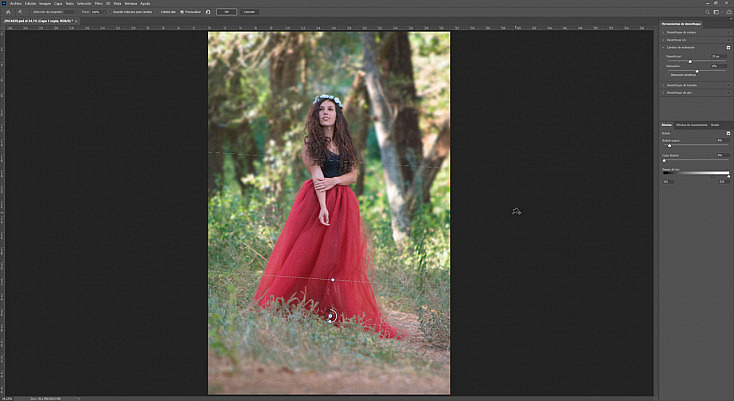
4. Agrega un Primer Plano Desenfocado
Si conseguiste un primer plano desenfocado en el momento del disparo, estupendo. Pero si no lo conseguiste y te gustaría dotar a tu fotografía de una mayor profundidad, un recurso que se usa mucho en fotografía fine art es agregar algunas overlays de vegetación en el primer plano y después desenfocarlas desde el menú Filtro/Galería de efectos Desenfocar/Desenfoque de campo.
Si no sabes qué son la overlays, de dónde descargarlas o cómo agregarlas a tu fotografía, te recomiendo que te pases por nuestro artículo: "Qué Son las Overlays en Photoshop y Cómo Integrarlas Perfectamente".
En nuestra fotografía de ejemplo ya tenemos un primer plano algo desenfocado gracias al 300 mm., pero hemos decidido añadir algo más para que quede más enmarcada la imagen y tenga una mayor tridimensionalidad. Para ello, simplemente hemos usado una imagen PNG con fondo transparente de un árbol, le hemos aplicado el Filtro de camera raw para tratar de igualar su color con el de la fotografía. Después lo hemos desenfocado al gusto desde el menú Filtro/Galería de efectos Desenfocar/Desenfoque de campo.
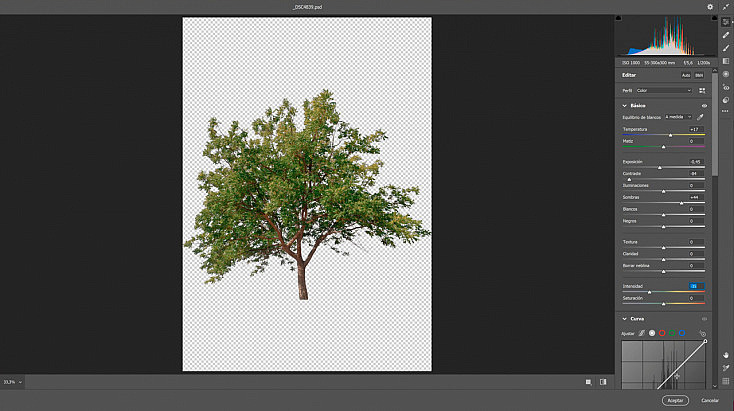
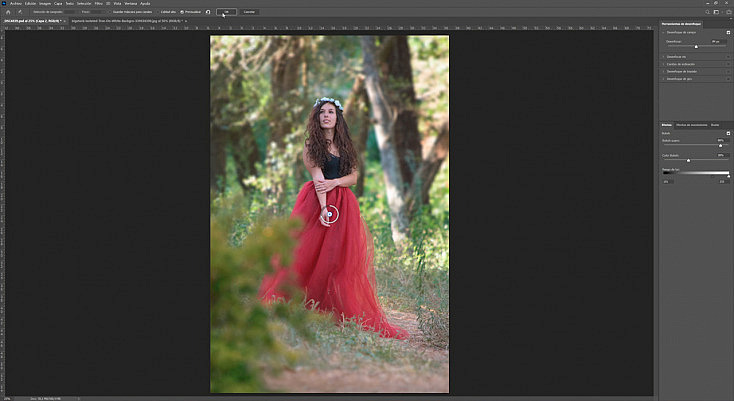
A continuación, con la herramienta Transformación libre ya lo hemos girado, reescalado y colocado en una esquinita para que solo se viera la copa del árbol y simulara ser un arbusto cercano a la cámara. Después hemos duplicado la capa de este arbusto y lo hemos colocado de igual manera en la otra esquina de la foto, para crear una simetría más atractiva.
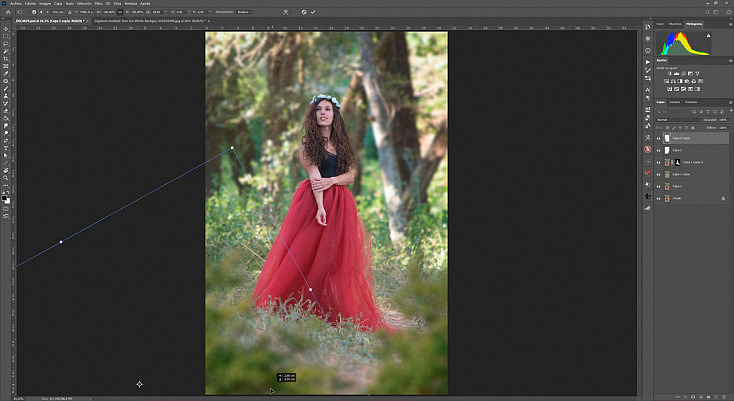
5. Mejora la Postura de tu Modelo con la Herramienta Licuar
La fotografía de retrato fine art busca una perfección casi fantástica tanto del entorno como de la propia modelo, así que es muy común usar la herramienta Licuar para modificar al gusto su postura, su silueta, su cabello, su ropa, etc.
Si quieres saber usar la herramienta Licuar a la perfección, pásate por nuestro artículo: "Hazte Un Maestro de la 'Cirugía Digital' Con la Herramienta Licuar de Photoshop". Incluso si necesitas cambiar la postura de tu modelo ligeramente, también podría venirte bien nuestro artículo "Cambia la Postura de tus Modelos Fácilmente con la Deformación de Posición Libre de Photoshop".
Volviendo a nuestro ejemplo, primero hemos usado el atajo de teclado Control + Shift + Alt + E para crear una capa nueva con toda la imagen unificada, para que los arbustos que hemos agregado en el paso anterior no se queden sueltos.
A continuación hemos ido al menú Filtro/Licuar para arreglar la falda de la modelo, que había quedado bastante deformada por las diferentes poses de la sesión. Así hemos conseguido que tenga una caída mucho más atractiva. Además, también hemos corregido algo la postura del brazo y del cuello de la modelo. Finalmente, le hemos dado algo más de volumen a su cabello, para dejarlo con una forma más bonita.

6. Mejora la Piel con la Separación de Frecuencias
Algo que también tienen absolutamente todas las fotografías de retrato fine art son pieles perfectas y libres de cualquier tipo de imperfección o impureza. Existen muchas técnicas para retocar y suavizar la piel, pero sin duda la que queda más natural y que suelen usar los profesionales es la separación de frecuencias. ¿Por qué? Pues porque esta técnica separa en dos capas distintas la textura y el color de la fotografía, para así poder retocar por una parte el color de la piel sin destrozar su textura y, por otra parte, quedarte con las texturas más atractivas y cubrir con ellas las texturas menos estéticas de la piel.
No es un proceso complicado pero sí algo tedioso, así que paciencia. Si quieres saber cómo usar la separación de frecuencias paso a paso, échale un vistazo a nuestro artículo "Cómo Mejorar la Piel con la Separación de Frecuencias en Photoshop". Y si estás buscando un acabado más fantástico de "piel de porcelana", te vendrá muy bien nuestro artículo: "Piel de Porcelana con el Pincel Mezclador de Photoshop".
En nuestro ejemplo, al tener a nuestra modelo algo lejos, tampoco hace falta retocar la piel demasiado exhaustivamente. Aun así, gracias a la separación de frecuencias hemos reducido un poco las ojeras y mejorado el tono de la piel para hacerlo algo más uniforme.
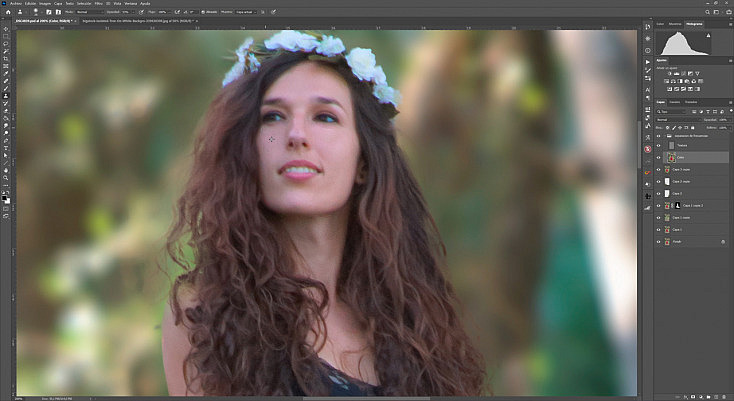
7. Potencia los Contrastes y las Altas Luces con el Mezclador de Canales
Para potenciar esa claridad que suelen tener los rostros en los retratos fine art vamos a aplicar un truquito que muy poca gente conoce.
Añadiremos una Capa de ajuste de Mezclador de canales y en el panel de configuración de la capa de ajuste, vamos a marcar la casilla Monocromo. No te preocupes por que la imagen se quede en blanco y negro, porque ahora la vamos a poner en Modo de fusión Luminosidad.
Juega con los 3 canales para conseguir un mayor contraste y destacar más la piel y los ojos de tu modelo. No hay unos parámetros exactos ya que cada fotografía es diferente, pero normalmente se suele bajar un poco el canal rojo, subir el verde y subir aún más el azul.
Ten en cuenta que si quieres mantener la misma exposición en la fotografía, los 3 canales deberán sumar un 100%. Abajo verás la suma total y te aparecerá un icono de peligro si te pasas, para avisarte. Con el deslizador de Constante puedes compensar un poco esa exposición si te has pasado y no quieres mover ninguno de los canales.
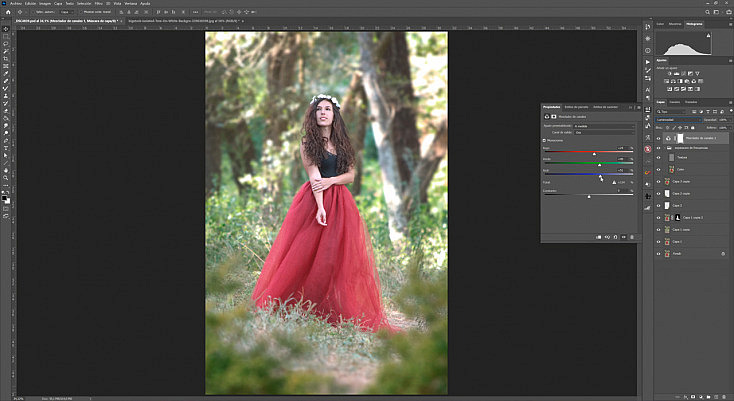
A continuación, con la capa de ajuste Mezclador de canales seleccionada, nos iremos al menú Imagen/Aplicar imagen. En el panel de configuración elegiremos el Canal Azul y en Modo pondremos Normal. Así se creará en la capa de ajuste una máscara con la información del canal azul, que es el canal que mayor contraste tiene y suele contener las altas luces de la imagen.
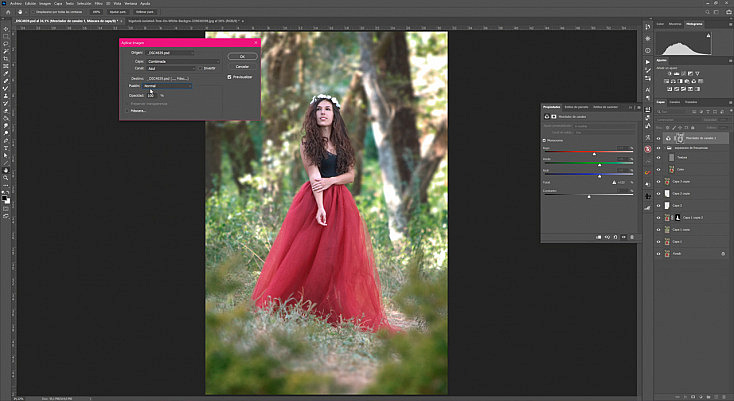
Como ves, con esta capa de ajuste hemos conseguido potenciar más los contrastes y las altas luces de la imagen, lo que hace destacar aún más a nuestra modelo. Si alguna zona ha quedado demasiado sobreexpuesta, como por ejemplo el cielo, siempre puedes usar un pincel grueso y difuso en color negro y pintar sobre la máscara de capa para que el efecto no afecte a esa zona.
En el caso de nuestra fotografía de ejemplo, las zonas del fondo iluminadas por el sol habían quedado demasiado sobreexpuestas, así que hemos pintado en negro sobre la máscara para recuperarlas.
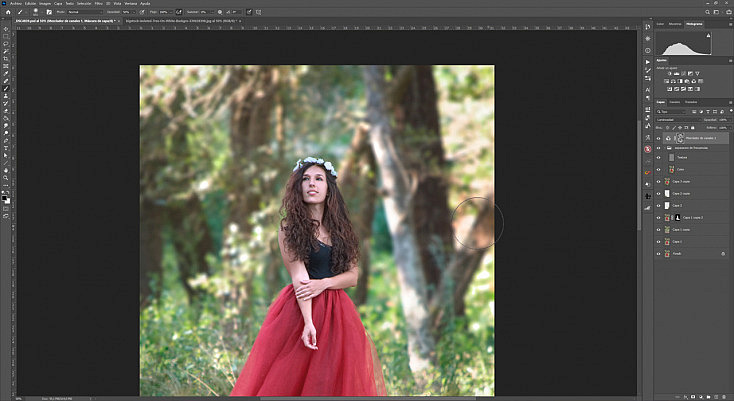
8. Dale un Toque de Volumen Extra con la Técnica de Dodge & Burn
Para este tipo de fotografías también se suele usar mucho la técnica de Dodge & Burn, que consiste en realzar los volúmenes de la fotografía (e incluso crear volúmenes nuevos) acentuando las luces y oscureciendo las sombras. Aunque se puede realizar con diferentes herramientas de Photoshop, la técnica original se aplica con las herramientas Subexponer (Dodge) y Sobreexponer (Burn), de ahí su nombre.
Ya te explicamos paso a paso cómo aplicar esta técnica en retratos: "Cómo Hacer Dodge and Burn y Sacar Volumen en tus Retratos". E incluso también en paisajes: "Dodge & Burn: Úsala También en Paisajes".
En este caso, usando la técnica de dodge & burn le hemos dado algo más de volumen al rostro de nuestra modelo, a su cabello y, sobre todo, a la falda. Así conseguimos destacar todavía más a la modelo, que es lo que suele buscar este estilo fotográfico.
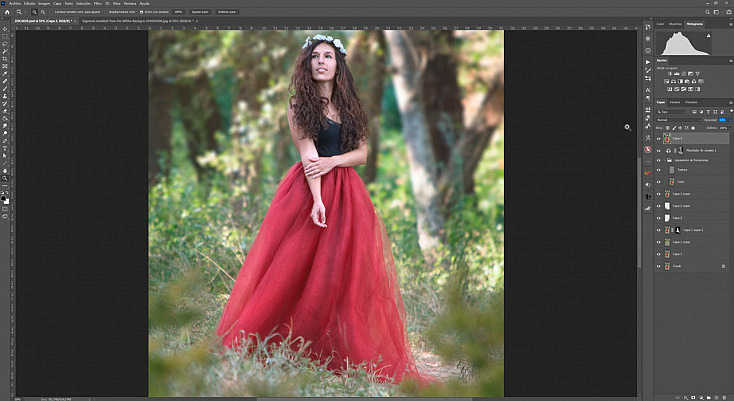
9. Agrega un Punto de Nitidez Final
Ya estamos a punto de terminar el retoque de nuestro retrato, así que llega la hora de darle los acabados finales. Es importante que para que la modelo destaque sobre un fondo tan desenfocado, su rostro tenga una buena nitidez. Y para ello lo mejor es darle un toque extra de nitidez con alguna de las herramientas de Photoshop. Ya vimos cómo conseguirlo usando diversas técnicas en nuestro artículo "5 Técnicas para Mejorar el Enfoque y la Nitidez en Photoshop y Lightroom".
En nuestro ejemplo, hemos duplicado la capa y hemos usado la herramienta Filtro/Enfocar/Enfoque suavizado para ganar algo de nitidez en el rostro de la modelo pero sin incrementar demasiado el ruido; siempre hay que ir jugando con estos dos factores para conseguir un buen resultado.
Después, para que este efecto de enfoque solo se aplicara al rostro de nuestra modelo y no incrementara sin sentido la nitidez del fondo desenfocado, hemos creado una máscara de capa en color negro y tan solo hemos pintado de blanco, con un pincel grueso y difuso, el rostro de nuestra modelo.
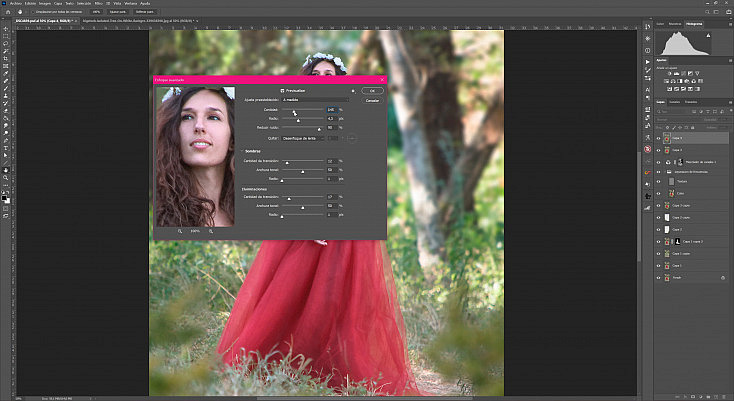
10. Juega con los Colores para Darle tu Propio Estilo
Y para acabar, falta darle a nuestra fotografía un toque de color. Esto es algo totalmente personal y es muy difícil dar unas pautas concretas a seguir, ya que cada fotógrafo tiene su propio estilo y existen muchísimas herramientas que podemos usar para modificar el color de nuestra fotografía al gusto, como por ejemplo:
- La Corrección selectiva, para modificar por separado el tono de cada uno de los colores primarios y complementarios.
- El ajuste de Tono/Saturación, para modificar el tono, la saturación y la luminosidad en general de toda la fotografía o de un color concreto.
- El ajuste de Equilibrio de Color, que le dará a la toma un virado de color, que puede ser diferente en los medios tonos, las altas luces y las sombras.
- La Herramienta Curvas, que nos permite modificar al gusto cada uno de los canales RGB para agregar más de ese color primario o, por el contrario, de su color complementario, en cualquier rango del histograma.
- Los filtros de Consulta de colores, para darle un toque de color y un acabado homogéneo a toda la toma.
- La capa de ajuste de Exposición, que nos permitirá lavar los negros y darle un aspecto más cinematográfico a la fotografía usando sus deslizadores de Desplazamiento y Gamma.
- O el Filtro de camera raw, para tener la mayoría de ajustes de corrección de color unidos dentro de una misma interfaz y poder aplicarlos de forma rápida y sencilla.
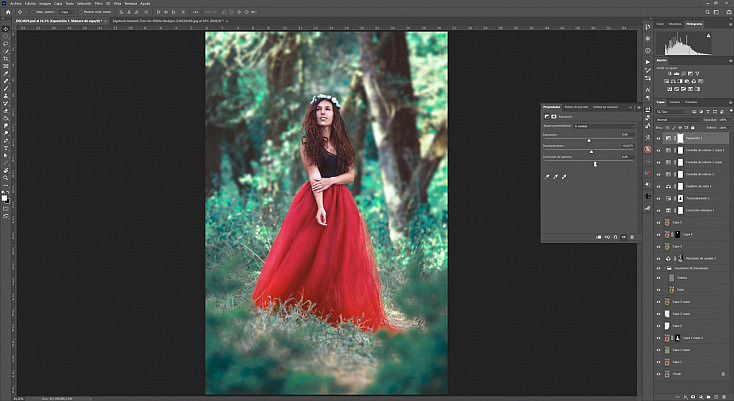
En el caso de nuestra fotografía de ejemplo, en primer lugar hemos usado la Corrección selectiva para cambiar los tonos verdes y amarillentos del fondo por unos tonos más turquesas. Después, con una capa de ajuste de Tono/Saturación hemos modificado los rojos para que destacaran mucho más y contrastaran con el turquesa del fondo. A continuación, hemos usado los filtros de Consulta de colores para darle un aspecto más homogéneo a toda la toma y, finalmente, con una capa de ajuste de Exposición hemos lavado un poco los negros para darle un acabado más cinematográfico a la toma.
Para terminar de ajustar los tonos de la foto al milímetro, hemos usado el Filtro de camera raw para darle los toques finales y dejarla exactamente como la teníamos en mente de manera rápida y sencilla.
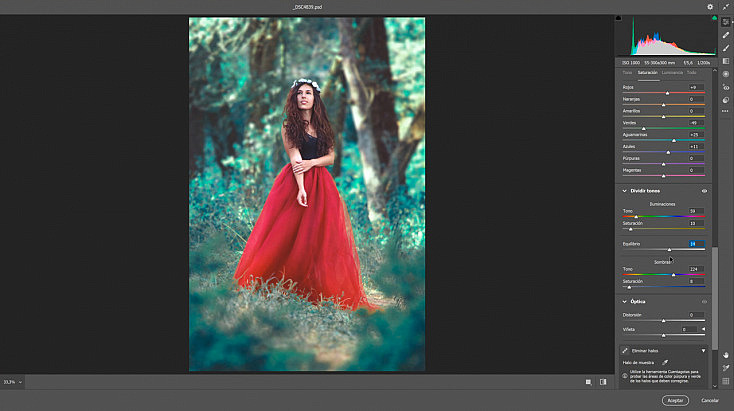
¿Te Atreves a Experimentar con el Fine Art?
Como has visto, la fotografía fine art tiene infinidad de posibilidades, porque al fin y al cabo se trata de plasmar en la fotografía la visión de su autor, no la propia realidad. Así que la creatividad y la experimentación están a tu servicio para crear obras increíbles. ¿Te atreves a poner en práctica este estilo fotográfico?



